Hướng dẫn tạo lời nhắc thông minh dựa trên vị trí trong iOS
Nội dung bài viết
Một trong những tính năng thú vị của iOS là khả năng tạo lời nhắc dựa trên vị trí. Ứng dụng Lời nhắc sẽ thông báo cho bạn khi bạn đến hoặc rời khỏi một địa điểm cụ thể như văn phòng, khách sạn, hay bất kỳ nơi nào bạn thiết lập. Dù rất hữu ích, nhiều người dùng vẫn chưa khám phá và tận dụng hết tiềm năng của tính năng này. Hãy cùng tìm hiểu cách thiết lập và sử dụng nó trong bài viết này!
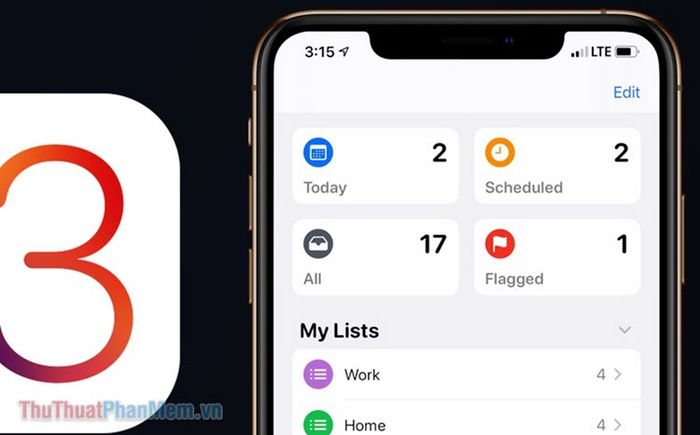
Khám phá lời nhắc dựa trên vị trí trong iOS
Trước khi bắt đầu, hãy đảm bảo rằng Dịch vụ định vị đã được kích hoạt trên thiết bị của bạn. Để làm điều này, hãy mở ứng dụng Cài đặt, sau đó điều hướng đến Quyền riêng tư >> Dịch vụ định vị. Kiểm tra xem Dịch vụ định vị đã được bật chưa, nếu chưa, hãy chuyển công tắc sang chế độ bật.
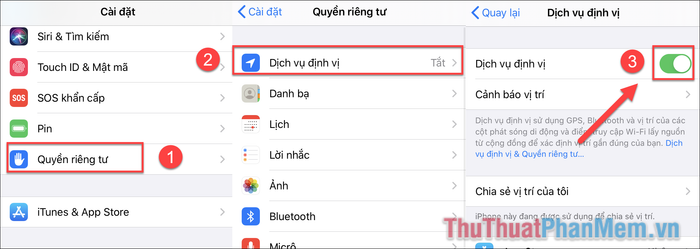
Để bắt đầu đặt lời nhắc, hãy mở ứng dụng Lời nhắc từ màn hình chính của bạn.
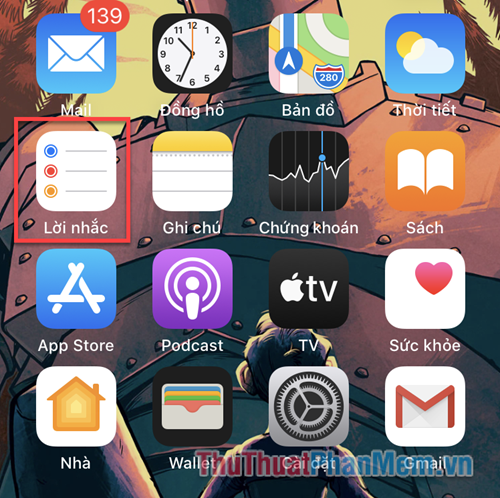
Trong giao diện chính của ứng dụng Lời nhắc, nếu bạn chưa có danh sách nào, hãy nhấn vào Thêm Danh sách. Nhập tên danh sách của bạn và hoàn tất bằng cách nhấn Xong.
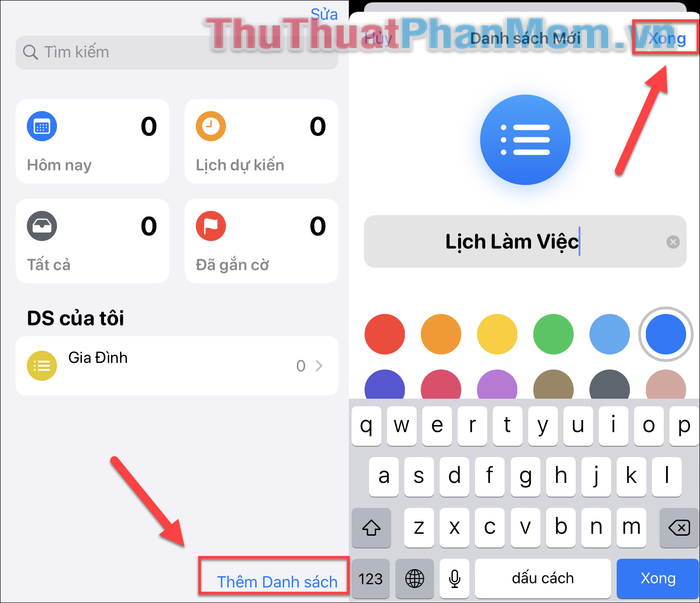
Tiếp theo, mở danh sách lời nhắc vừa tạo và chọn Lời nhắc mới. Sau khi nhập tên lời nhắc, hãy chú ý đến 4 biểu tượng phía trên bàn phím và chọn biểu tượng hình mũi tên.
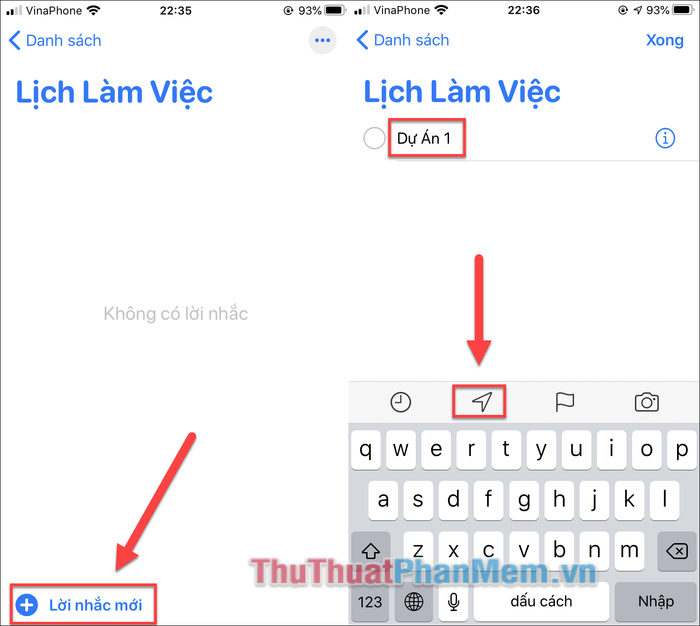
Tại đây, bạn sẽ thấy hai tùy chọn: Vào xe và Tùy chỉnh. Chọn Vào xe để nhận lời nhắc khi điện thoại kết nối với hệ thống điều hướng trên xe của bạn.
Khi chọn Tùy chỉnh, bạn sẽ nhận được lời nhắc ngay khi bước vào phạm vi của một địa điểm cụ thể. Ví dụ, khi đến công ty, điện thoại sẽ ngay lập tức thông báo nhiệm vụ tiếp theo cần thực hiện, giúp bạn luôn chủ động và không bỏ lỡ bất kỳ công việc quan trọng nào.
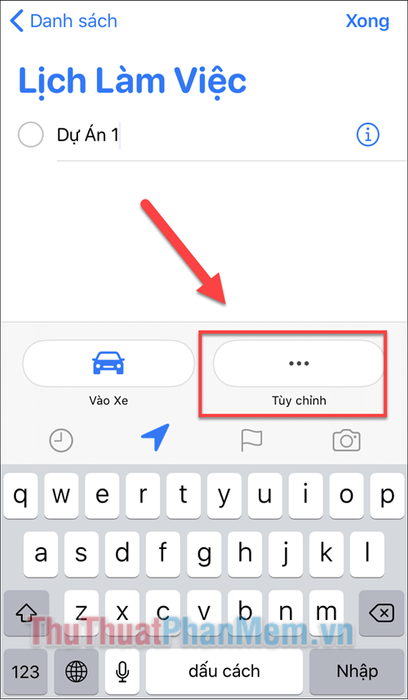
Sau khi chọn Tùy chọn, bạn có thể lựa chọn vị trí để nhận lời nhắc: vị trí hiện tại, khi vào hoặc rời khỏi xe, hoặc một địa điểm cụ thể. Sau khi chọn xong, hãy nhấn Xong ở góc trên cùng bên phải để hoàn tất thiết lập.
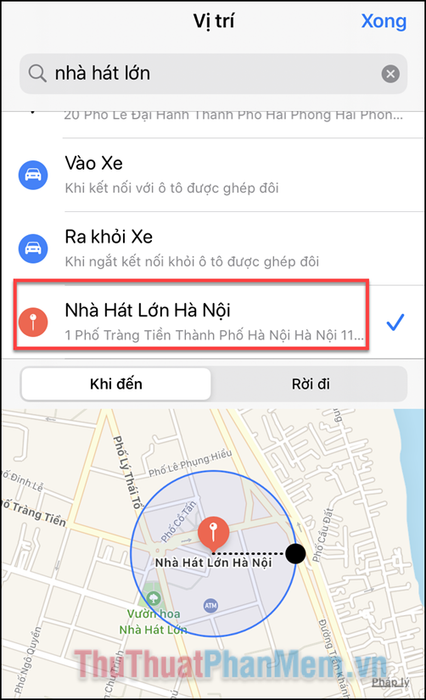
Vậy là bạn đã hoàn thành các bước tạo lời nhắc dựa trên vị trí trong iOS. Để thêm thiết lập thời gian cho lời nhắc, chỉ cần nhấn vào biểu tượng đồng hồ và chọn ngày giờ phù hợp với nhu cầu của bạn.
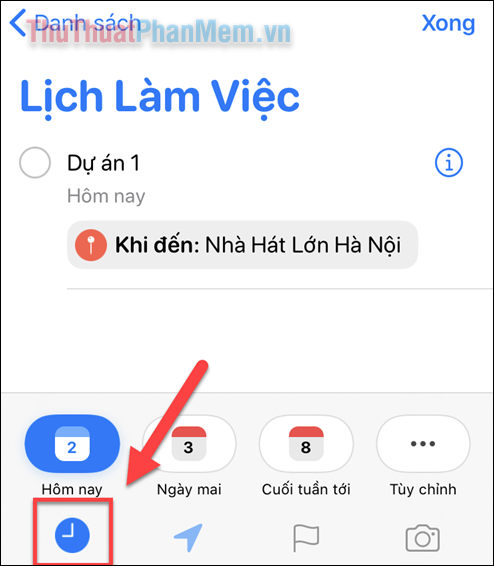
Hy vọng mẹo nhỏ này sẽ giúp bạn quản lý thời gian hiệu quả hơn, mang lại sự thuận tiện và năng suất trong công việc hàng ngày. Chúc bạn thành công và tận hưởng trải nghiệm tuyệt vời với iOS!
Có thể bạn quan tâm

Top 10 món đồ không thể thiếu trong tủ đồ của những quý ông sành điệu

8 thực phẩm nên tránh vào bữa trưa để duy trì sức khỏe tối ưu

Top 10 món quà đặc sản tuyệt vời bạn không thể bỏ qua khi đến Đà Lạt

Top 6 Món ngon nhất định phải thử ở làng nghề bánh tráng Thôn Phú Hưng, Núi Thành, Quảng Nam

Top 6 địa chỉ làm biển quảng cáo chất lượng và uy tín nhất Bắc Ninh


